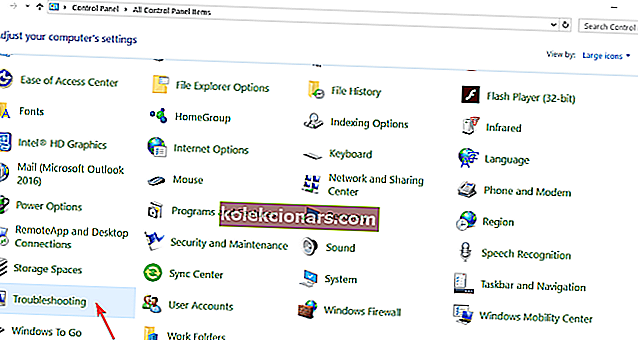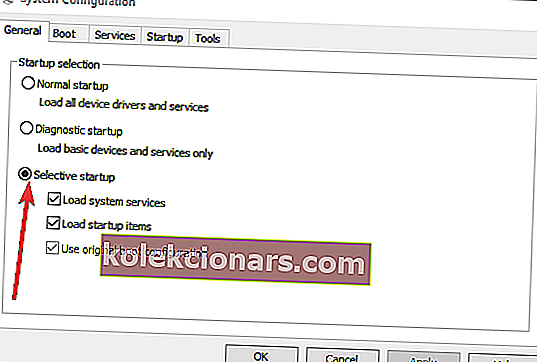- SecureLine VPN skal koble deg direkte til Avast VPN-servere.
- Hvis du får feilen SecureLine VPN-tilkobling mislyktes i stedet, følg trinnene som er beskrevet nedenfor for å få tilgang til nettet igjen.
- Vil du ha noen flere rettelser for VPN-situasjonene dine? Sjekk siden VPN-feil og løsninger.
- Besøk også VPN Guides Hub og få de siste tipsene for å maksimere bruken av din virtuelle private forbindelse.

Avast SecureLine VPN er en klientprogramvare som vanligvis kobles til Avast VPN-servere. Noen ganger kan imidlertid ikke SecureLine utføre denne oppgaven.
En feilmelding fra SecureLine VPN-tilkobling mislykkes når SecureLine ikke klarer å opprette en forbindelse. Heldigvis er det noen få potensielle oppløsninger.
7 trinn for å fikse Avast SecureLine VPN uten internettforbindelse
- Sjekk nettforbindelsen
- Velg en alternativ serverplassering
- Slå av Windows Defender-brannmur
- Slå av tredjeparts antivirusprogramvare
- Lukk motstridende VPN-tjenester
- Sjekk Avast SecureLine-abonnementet
- Installer Avast SecureLine på nytt
Hva gjør jeg hvis Avast SecureLine VPN-tilkobling mislyktes?
1. Sjekk internettforbindelsen
Kontroller først at internettforbindelsen din fungerer uten SecureLine VPN. Så slå av SecureLine VPN. Åpne deretter noen nettsteder i nettleseren din.
Hvis du trenger å fikse den generelle tilkoblingen, kan du sjekke feilsøkingsprogrammet for Internett-tilkoblinger i Windows. Det kan løse forbindelsen, eller i det minste gi noen tips i den retningen. Følg retningslinjene nedenfor for å åpne feilsøkingsprogrammet.
- Åpne Kjør med Windows-tasten + R hurtigtast.
- Gå inn i Kontrollpanel og klikk OK for å åpne vinduet.
- Klikk Feilsøking for å åpne Kontrollpanel-appleten som vises rett nedenfor.
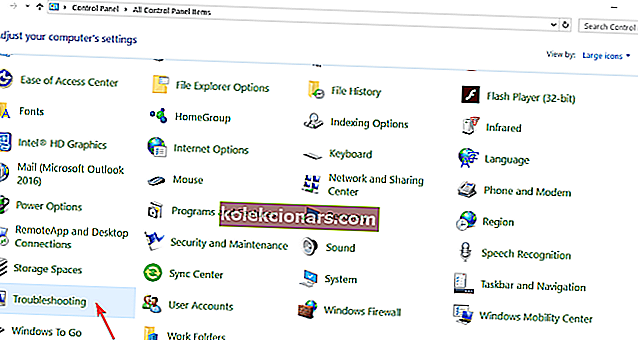
- Klikk på Vis alle for å åpne feilsøkingslisten nedenfor.
- Høyreklikk Internett-tilkoblinger og velg Kjør som administrator for å åpne feilsøkingsvinduet.

- Klikk på Avansert og velg Bruk reparasjoner automatisk hvis det alternativet ikke allerede er valgt.
- Klikk Neste for å starte feilsøkingsprogrammet, og velg alternativet Feilsøk forbindelsen min til internett.
2. Velg en alternativ serverplassering
Avast SecureLine har ikke enorme mengder servere for sine millioner av brukere. Så serveren du prøver å koble til kan være overbelastet. Som sådan kan tilkobling til en alternativ serverplassering fikse SecureLine VPN-tilkoblingen.
For å gjøre det, klikk på Endre plassering- knappen i hovedvinduet i Avast. Velg deretter en annen serverplass å koble til.
Installer privat internettilgang
Alternativt kan du installere en VPN-klient med en mer generøs samling av servere. For eksempel kan privat internettilgang skryte av et imponerende nettverk på 3292+ fordelt på 46 land over hele verden.
Denne verdensledende VPN-en kan gjøre mer for tilkoblingen din som du til og med kan forestille deg - ved å velge serveren nærmest deg, vil du nyte ultrahurtige hastigheter, omgå ISP-struping, få stabil og pålitelig internettflyt og ubegrenset båndbredde for å støtte deg i alle dine onlineoppgaver.
I tillegg vil trafikkdataene dine bli dirigert gjennom sikre VPN-tunneler som er svært krypterte, og din online aktivitet vil aldri spores tilbake til deg takket være den strenge policyen for ikke-logger og IP-tilsløring som anonymiserer surfingen din.

Privat internettilgang
Ikke nøy deg med mislykkede VPN-tilkoblingsfeil, velg en VPN som aldri mislykkes i stedet! $ 2,85 / mnd Kjøp det nå3 Slå av Windows Defender-brannmur
Brannmurer kan komme i veien for VPN-tilkoblinger. VPN-klienter må være på Windows Defender Firewalls ekskluderingsliste. Dermed kan slå av Windows Defender-brannmur fikse Avast SecureLines tilkobling. Brukere kan slå av WDF som følger.
- Åpne Kjør tilbehør i Windows.
- Skriv inn firewall.cpl i Kjør, og klikk OK for å åpne Windows Defender Firewall Kontrollpanel-applet.

- Klikk Slå Windows Defender-brannmur på eller av for å åpne alternativene som vises i øyeblikksbildet rett nedenfor.

- Velg begge alternativene Slå av Windows Defender-brannmur .
- Trykk på OK- knappen.
VPN ble blokkert av Windows-brannmur? Slik løser du det.
4. Slå av tredjeparts antivirusprogramvare
Tredjeparts antivirusprogramvare kan også blokkere VPN-tilkoblinger. Så hvis du slår av tredjeparts antivirusprogramvare før du kobler til VPN, kan det løse problemet.
Brukere kan vanligvis slå av antivirusprogramvare ved å høyreklikke på antivirusverktøyens ikon for systemstatusfeltet og velge en deaktivere eller slå av-knappen. Alternativt kan brukere også sette opp unntak som ekskluderer VPN-klientene sine fra antivirusprogramvarebrannmurene.
5. Lukk motstridende VPN-tjenester
SecureLine som ikke kobler seg, kan skyldes andre motstridende VPN-tjenester. De som også bruker andre VPN-klienter, må sørge for at det ikke kjører andre VPN-tjenester.
En måte å sikre at det ikke er motstridende tjenester eller programvare, er å rense oppstartsvinduer. Slik kan brukerne rense oppstart av Windows.
- Høyreklikk Start-knappen og klikk Kjør for å åpne tilbehøret.
- Åpne System Configuration-verktøyet ved å skrive inn msconfig i Kjør og klikke OK .
- Klikk på alternativknappen Selektiv oppstart i kategorien Generelt.
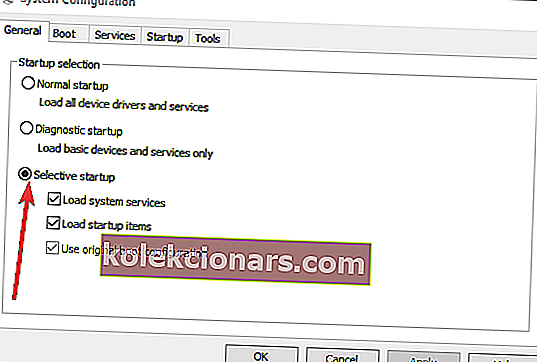
- Fjern markeringen i avmerkingsboksen Last opp oppstartselementer .
- Velg Last inn systemtjenester og bruk originale konfigurasjonsalternativer for oppstart .
- Klikk kategorien Tjenester.
- Velg alternativet Skjul alle Microsoft-tjenester for å ekskludere disse tjenestene.

- Velg deretter Deaktiver alt- knappen for å fjerne merket for tredjepartstjenestene.
- Trykk på Bruk og OK- knappene, og klikk deretter på Start på nytt for å starte Windows på nytt.
Blokkerer antivirusprogrammet ditt VPN? Ta en titt på denne fantastiske guiden, og få den løst på kort tid.
6. Kontroller Avast SecureLine-abonnementet
Avast SecureLine vil ikke koble til brukere med ugyldige eller utløpte abonnementer. Så brukere bør sjekke deres SecureLine-abonnementer.
For å gjøre det, klikk Innstillinger , Abonnement , SecureLine VPN og Gyldighet i Avast-programvaren. Avast-e-poster kan også fortelle brukerne om de trenger å fornye abonnementene.
7. Installer Avast SecureLine på nytt
Å installere Avast SecureLine VPN-programvaren på nytt er en annen potensiell oppløsning for tilkoblingsfeilen . Da kan brukerne i det minste være sikre på at de har den aller nyeste versjonen av klientprogramvaren. Følg retningslinjene nedenfor for å installere Avast SecureLine på nytt.
- Åpne Kontrollpanel i Windows.
- Klikk på Programmer og funksjoner for å åpne kontrollpanelet i øyeblikksbildet rett nedenfor.

- Velg Avast SecureLine VPN og klikk Avinstaller .
- Trykk på Ja- knappen i UAC-dialogen for å bekrefte.
- Klikk Ja igjen i programvarens avinstallasjonsvindu.
- Start Windows på nytt etter at du har avinstallert programvaren.
- Trykk på Last ned for PC- knappen på Avast SecureLine-siden for å laste ned installasjonsprogrammet. Åpne deretter installasjonsprogrammet for å installere programvaren på nytt.
- For å fjerne SecureLine VPN-komponenten fra Avast Antivirus, åpner du programvarens vindu og klikker på Meny > Innstillinger .
- Velg deretter fanen Komponenter til venstre i vinduet.
- Klikk SecureLine VPN og velg alternativet Avinstaller komponent .
- Trykk på OK- knappen for å bekrefte ytterligere.
- Klikk deretter på Start datamaskinen på nytt > Start alternativene på nytt nå .
- Brukere kan installere SecureLine-komponenten på nytt ved å klikke Installer komponent på SecureLine VPN-panelet i Avast Antivirus-programvaren.
Disse feilsøkingstipsene bør fikse SureLine VPN-tilkoblinger. Du kan også sjekke ut denne guiden som inneholder mer generelle oppløsninger for å fikse VPN-tilkoblinger.
Hvis du vet andre alternativer for å løse denne tilkoblingsfeilen, kan du gjerne dele trinnene med resten av Windows-fellesskapet via kommentarfeltet nedenfor.
FAQ: Lær mer om Avast SecureLine VPN
- Hvordan fikser jeg Avast SecureLine VPN?
Hvis din Avast VPN mislykkes, bør du først prøve å koble til en annen serverplassering. Sørg for at du også sjekker appene som kan forstyrre VPN-en din, for eksempel Windows Defender Firewall, tredjeparts antivirusprogrammer eller andre VPN-klienter.
- Hvordan aktiverer jeg SecureLine-adapter?
Gå til Innstillinger -> Nettverk og Internett -> Endre nettverksinnstillinger -> Endre adapteralternativer. Høyreklikk deretter Wi-Fi-adapterne og klikk Aktiver.
- Hvordan fjerner jeg Avast SecureLine fra Windows 10?
Du kan enten gjøre dette manuelt fra kontrollpanelet eller ved å bruke et dedikert fjerningsverktøy for å sikre at det ikke er noen gjenværende filer. Ta en titt på denne guiden for å finne den beste avinstalleringsprogramvaren for Windows 10.
Redaktørens merknad: Dette innlegget ble opprinnelig publisert i desember 2018 og har siden blitt oppdatert og oppdatert i mai 2020 for friskhet, nøyaktighet og omfattende.